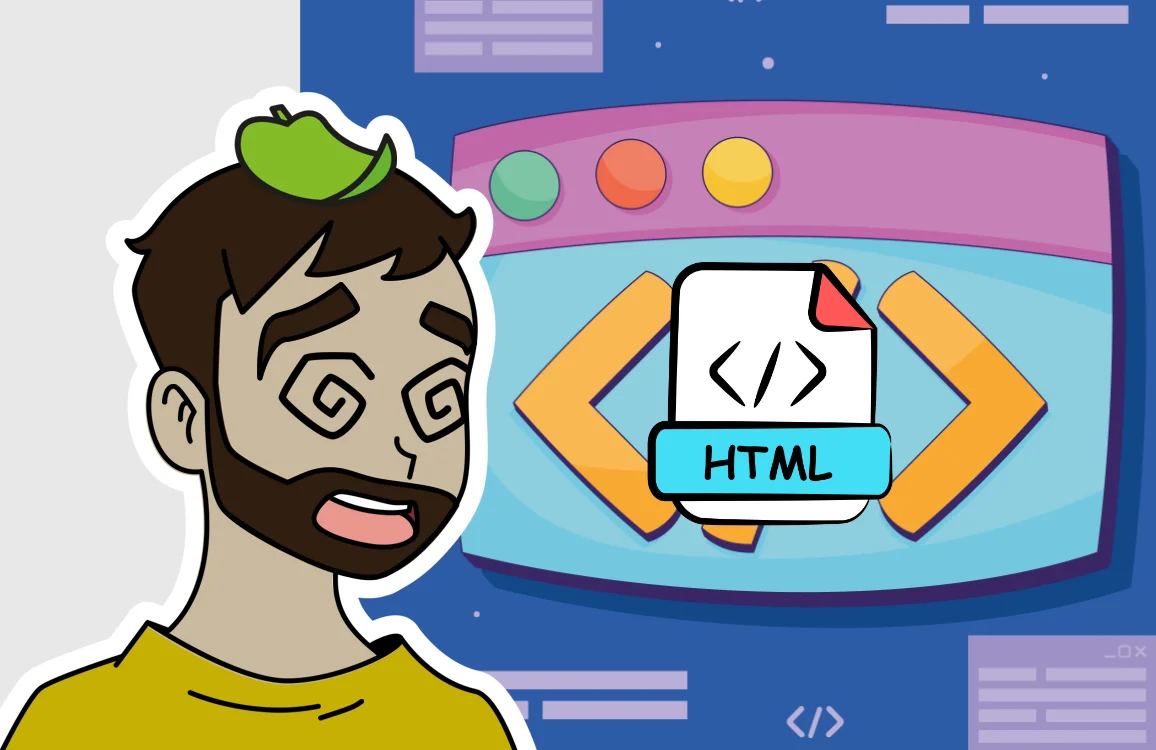Optimiser Windows Facilement 8

Dans ce tutoriel vidéo, nous verrons comment accélérer et optimiser notre Windows rapidement et facilement, sans complications, pour que tout le monde puisse le faire sur son ordinateur. Les optimisations présentées dans le tutoriel vidéo sont réalisées sur Windows 8, mais elles fonctionnent pour toute version de Windows, même si dans certains cas, certains menus peuvent être à un emplacement légèrement différent.
Il existe d’autres options pour optimiser le système d’exploitation, comme désactiver des services, modifier le registre Windows, etc., mais nous n’aborderons pas ces options, du moins pour le moment, car elles peuvent être plus dangereuses si on modifie ce qu’il ne faut pas. Les huit optimisations du tutoriel vidéo sont celles recommandées et indispensables que tout le monde devrait effectuer pour maintenir son ordinateur en pleine forme.
Voici les explications des huit étapes simples que nous avons suivies dans le tutoriel vidéo pour obtenir de meilleures performances sur notre ordinateur :
1 Supprimer les animations et effets de Windows :
Pour que Windows fonctionne plus fluidement, il est important de supprimer les animations de transition entre les fenêtres et d’autres effets comme les ombres des fenêtres et du pointeur de la souris. Il vaut donc mieux optimiser pour gagner en performance sans perdre en fonctionnalité et confort visuel.
2 Ajuster la mémoire virtuelle :
Lorsque nous n’avons pas assez de RAM, Windows utilise un fichier sur notre disque dur pour stocker des informations, faisant office de RAM supplémentaire. Ce fichier est un fichier système caché appelé « pagefile.sys ». Ce fichier a une taille variable qui change en fonction de la quantité de mémoire virtuelle nécessaire, mais ce calcul ralentit l’ordinateur car il ajuste constamment la taille du fichier et effectue des calculs. Il est donc recommandé de définir une taille fixe suffisamment grande pour qu’il n’ait jamais à effectuer ces calculs et se concentre uniquement sur le stockage des données nécessaires dans ce fichier.
3 Optimiser le démarrage de Windows :
Pour optimiser le démarrage de Windows, nous devons lancer le moins de programmes possible au démarrage et utiliser pleinement le potentiel de notre ordinateur pour démarrer le système. Nous empêcherons donc les programmes de s’exécuter au démarrage de Windows et activerons toutes nos ressources lors du démarrage du système, comme le nombre de cœurs et la quantité de RAM.
4 Défragmenter le disque dur :
Dans les disques durs HDD traditionnels, les données d’un fichier sont divisées en morceaux, et ces morceaux sont « dispersés » à l’intérieur du disque. C’est ce qu’on appelle la fragmentation. Le bras de lecture du disque doit se déplacer d’un secteur à un autre pour lire les morceaux du même fichier, ce qui augmente le temps de lecture et ralentit notre ordinateur. Nous devons donc défragmenter, c’est-à-dire rassembler tous ces morceaux dispersés pour que le bras de lecture n’ait pas à se déplacer d’un endroit à un autre, améliorant ainsi les temps de lecture. Pour les nouveaux SSD, il est recommandé de ne pas défragmenter, car la fragmentation les affecte moins, et la défragmentation peut réduire leur durée de vie, ce qui est l’un des points à améliorer par rapport à un HDD classique.
La défragmentation planifiée doit également être désactivée. Pourquoi ? Parce qu’il est inutile que la défragmentation démarre automatiquement si le disque n’est pas suffisamment fragmenté. Défragmenter manuellement une fois par mois au maximum est amplement suffisant, et nous ne voulons pas que cela commence en plein milieu d’un appel vidéo Skype, d’une partie de jeu vidéo ou d’un travail important, car cela ralentirait l’ordinateur avec des opérations constantes de lecture et d’écriture sur le disque. De plus, si nous avons un SSD, nous pouvons prolonger sa durée de vie en évitant les défragmentations fréquentes.
Notez que, selon la taille du disque, le nombre de fichiers et le degré de fragmentation, le processus peut prendre plus ou moins de temps. En général, il faut entre 20 minutes et une heure, selon les cas.
5 Options d’alimentation en haute performance :
Si vous utilisez un ordinateur portable, ce n’est pas recommandé car cela videra la batterie beaucoup plus vite. En revanche, sur un ordinateur de bureau, cela peut parfaitement se faire. Windows configure l’ordinateur pour équilibrer consommation d’énergie et performance en augmentant et diminuant les vitesses du processeur, des ports PCI Express et d’autres composants comme l’arrêt des disques durs ou la suspension des ports USB, ce qui peut ralentir l’ordinateur lors de la réactivation ou le maintien à des vitesses trop basses. Pour éviter cela, il faut régler sur haute performance pour que les composants soient toujours actifs et que la réduction de vitesse du processeur ne soit pas trop significative.
6 Libérer de l’espace disque :
Avec le temps, l’ordinateur enregistre des fichiers inutiles sur le disque dur qui peuvent ralentir le système et occuper de l’espace disque. Il faut donc supprimer ces fichiers de temps en temps. Nous supprimerons tout sauf les miniatures d’images, car si nous les supprimons, chaque fois que nous entrons dans un dossier d’images, Windows devra recréer les nouvelles miniatures, ce qui prendra plus de temps pour ouvrir le dossier. Cependant, ce ne serait pas un problème si nous les supprimions, car elles régénéreront la première fois que nous entrerons dans le dossier.
7 Désactiver les sons système :
Si nous avons des sons lorsque nous cliquons, maximisons ou minimisons les fenêtres, ou lorsque nous allumons ou éteignons l’ordinateur, cela peut aussi causer un léger ralentissement. Nous devons donc désactiver tous ces sons système.
8 Désinstaller des programmes :
Parfois, nous installons trop de programmes que nous n’utilisons jamais. Ces programmes laissent des données sur le disque dur et dans le registre Windows, ce peut ralentir l’ordinateur. Il est important de ne garder que les programmes essentiels dont nous avons besoin et de ne pas laisser installer tout ce dont nous n’avons pas réellement besoin. Par exemple, ne pas avoir 5 jeux PC installés si nous n’en jouons qu’à 2, ou installer 4 navigateurs web si nous n’en utilisons qu’un.